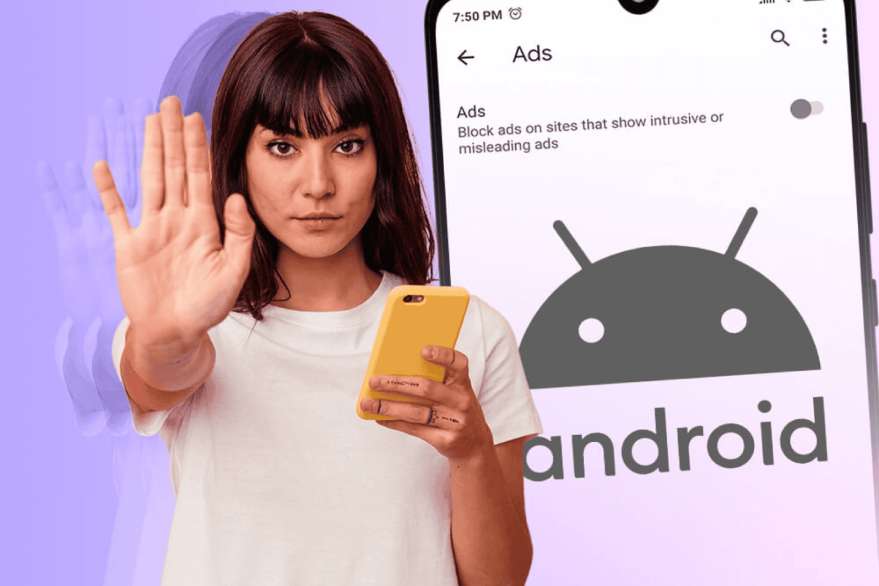- Οι διαφημίσεις στο Android μπορεί να επηρεάσουν αρνητικά την εμπειρία του χρήστη, γι' αυτό υπάρχουν διάφοροι τρόποι για να τις μπλοκάρετε, όπως μέσω του Google Chrome ή εναλλακτικών προγραμμάτων περιήγησης.
- Μπορείτε να διαχειριστείτε τις ειδοποιήσεις ιστότοπων και τις διαφημίσεις στην αρχική οθόνη, απενεργοποιώντας τις άδειες εφαρμογών ή ρυθμίζοντας τις ρυθμίσεις του Chrome.
- Εξετάστε τη χρήση υπηρεσιών DNS για τον αποκλεισμό διαφημίσεων και να είστε προσεκτικοί με τις εφαρμογές που εγκαθιστάτε, καθώς πολλές μπορεί να είναι γεμάτες διαφημίσεις.
Οι διαφημίσεις είναι απαραίτητες κυρίως για την συντήρηση και διατήρηση των ιστοσελίδων, δημιουργούν έσοδα, ωστόσο, οι υπερβολικές διαφημίσεις μπορούν να υποβαθμίσουν την εμπειρία του χρήστη, να επιβραδύνουν ακόμη και τα καλύτερα τηλέφωνα Android και να εξαντλήσουν τη διάρκεια ζωής της μπαταρίας τους. Ευτυχώς, το Android προσφέρει διάφορους τρόπους αποκλεισμού ή περιορισμού διαφημίσεων στη συσκευή σας. Δείτε πώς μπορείτε να το κάνετε – αλλά μόνο εάν υποσχεθείτε να διατηρήσετε τις διαφημίσεις μας ξεμπλοκαρισμένες
Google Chrome: Αποκλεισμός διαφημίσεων, αναδυόμενων παραθύρων και ανακατευθύνσεων
Το Google Chrome περιλαμβάνει ενσωματωμένα εργαλεία για τον αποκλεισμό παρεμβατικών διαφημίσεων και αναδυόμενων παραθύρων. Δείτε πώς μπορείτε να τα ενεργοποιήσετε:
- Ανοίξτε το Google Chrome στη συσκευή σας Android.
- Πατήστε το μενού με τις τρεις κουκκίδες στην επάνω δεξιά γωνία και μεταβείτε στις Ρυθμίσεις .
- Κάντε κύλιση στις Ρυθμίσεις ιστοτόπου και επιλέξτε Αναδυόμενα παράθυρα και ανακατευθύνσεις .
- Απενεργοποιήστε τα αναδυόμενα παράθυρα και τις ανακατευθύνσεις .
- Επιστρέψτε στη σελίδα ρυθμίσεων ιστότοπου , επιλέξτε Παρεμβατικές διαφημίσεις και απενεργοποιήστε επίσης την επιλογή.
Ενώ το Chrome αποκλείει ορισμένες διαφημίσεις, δεν υποστηρίζει επεκτάσεις αποκλεισμού διαφημίσεων σε κινητά. Εναλλακτικές λύσεις όπως το Samsung Internet , ο Firefox και το Brave προσφέρουν πιο ισχυρές λειτουργίες αποκλεισμού διαφημίσεων μέσω επεκτάσεων ή ενσωματωμένων εργαλείων.
Διαχείριση ειδοποιήσεων ιστότοπου στο Chrome
Το να επιτρέπεται στους ιστότοπους να στέλνουν ειδοποιήσεις μπορεί να οδηγήσει σε ειδοποιήσεις που μοιάζουν με ανεπιθύμητο περιεχόμενο. Μπορείτε να περιορίσετε ή να αποκλείσετε αυτές τις ειδοποιήσεις και να καταφέρετε να αποκλείσετε τις περισσότερες διαφημίσεις σε οποιοδήποτε Android :
- Πατήστε παρατεταμένα το εικονίδιο της εφαρμογής Chrome και πατήστε το κουμπί i για πρόσβαση στις Πληροφορίες εφαρμογής .
- Μεταβείτε στις Διαχείριση ειδοποιήσεων και επιλέξτε Ειδοποιήσεις όλων των τοποθεσιών .
- Ελέγξτε τη λίστα των επιτρεπόμενων τοποθεσιών και απενεργοποιήστε τις ειδοποιήσεις για περιττές.
Για να βελτιώσετε περαιτέρω το απόρρητο, απενεργοποιήστε τη στοχευμένη παρακολούθηση διαφημίσεων στο Chrome για να αποτρέψετε εξατομικευμένες διαφημίσεις με βάση το ιστορικό περιήγησής σας.
Αποκλεισμός διαφημίσεων στην αρχική οθόνη
Οι διαφημίσεις στην αρχική οθόνη είναι πιο παρεμβατικές από τις διαφημίσεις προγράμματος περιήγησης ή ειδοποιήσεων. Ορισμένες εφαρμογές κάνουν κατάχρηση της άδειας “Εμφάνιση σε άλλες εφαρμογές” για την εμφάνιση διαφημίσεων banner στο τηλέφωνό σας.
- Πατήστε παρατεταμένα το εικονίδιο της εφαρμογής και μεταβείτε στις Πληροφορίες εφαρμογής .
- Επιλέξτε Εμφάνιση σε άλλες εφαρμογές ή αιωρούμενα παράθυρα και απενεργοποιήστε την άδεια.
- Εάν η εφαρμογή δεν είναι απαραίτητη, απεγκαταστήστε την απευθείας από τη σελίδα Πληροφορίες εφαρμογής .
Απενεργοποιήστε τις διαφημίσεις κλειδώματος οθόνης
Οι διαφημίσεις κλειδώματος οθόνης, που συχνά ενεργοποιούνται μέσω υπηρεσιών ταπετσαρίας όπως το Glance , μπορούν να διαταράξουν τη χρηστικότητα της συσκευής σας. Για να τα απενεργοποιήσετε:
- Ανοίξτε την εφαρμογή Ρυθμίσεις .
- Μεταβείτε στην οθόνη κλειδώματος και επιλέξτε Υπηρεσίες ταπετσαρίας .
- Επιλέξτε Κανένα για να απενεργοποιήσετε τις δυναμικές διαφημίσεις ταπετσαρίας.
Αυτή η ρύθμιση είναι κοινή σε συσκευές μεσαίας κατηγορίας από επωνυμίες όπως η Samsung και η Xiaomi.
Χρησιμοποιήστε μια υπηρεσία DNS για τον αποκλεισμό διαφημίσεων
Μια υπηρεσία DNS είναι ένας από τους ευκολότερους τρόπους αποκλεισμού διαφημίσεων σε ιστότοπους και εφαρμογές. Υπηρεσίες όπως το AdGuard DNS προσφέρουν δωρεάν επιλογές:
- Για γενικό αποκλεισμό διαφημίσεων: dns.adguard-dns.com .
- Για φιλτράρισμα με γνώμονα την οικογένεια (συμπεριλαμβανομένου περιεχομένου για ενηλίκους): family.adguard-dns.com .
Πώς να ρυθμίσετε έναν αποκλεισμό διαφημίσεων DNS
- Ανοίξτε την εφαρμογή Ρυθμίσεις .
- Μεταβείτε στις Συνδέσεις > Περισσότερες ρυθμίσεις σύνδεσης > Ιδιωτικό DNS .
- Επιλέξτε όνομα κεντρικού πάροχου ιδιωτικού DNS και εισαγάγετε την επιθυμητή διεύθυνση DNS (π.χ. dns.adguard-dns.com ).
- Πατήστε Αποθήκευση για εφαρμογή.
Ο αποκλεισμός διαφημίσεων που βασίζεται σε DNS είναι αποτελεσματικός, αλλά μπορεί να επιβραδύνει τους χρόνους φόρτωσης ιστότοπου ή να προκαλέσει δυσλειτουργία ορισμένων τοποθεσιών.
Εξετάστε τις Premium συνδρομές
Πολλοί προγραμματιστές βασίζονται στις διαφημίσεις για έσοδα, αλλά συχνά προσφέρουν εμπειρίες χωρίς διαφημίσεις μέσω premium συνδρομών. Για παράδειγμα, πλατφόρμες όπως το YouTube και το Spotify αφαιρούν διαφημίσεις και ξεκλειδώνουν επιπλέον λειτουργίες για χρήστες που πληρώνουν.
Να είστε προσεκτικοί με τις εγκαταστάσεις εφαρμογών
Αποφύγετε τη λήψη περιττών εφαρμογών ή εφαρμογών με κακή βαθμολογία, όπως εφαρμογές φακού ή εκκινητές τρίτων, καθώς είναι συχνά εφαρμογές μόνο με διαφημίσεις. Να ελέγχετε πάντα τις κριτικές εφαρμογών στο Play Store πριν την εγκατάσταση.
Η λειτουργία Play Protect της Google ελαχιστοποιεί τις κακόβουλες εφαρμογές, αλλά δεν μπορεί να ελέγξει τις διαφημίσεις εντός νόμιμων εφαρμογών.
Δεν είναι όλες οι διαφημίσεις κακές
Οι διαφημίσεις διαδραματίζουν σημαντικό ρόλο στη διατήρηση των δωρεάν υπηρεσιών. Μπορούν να σας ενημερώσουν για εκπτώσεις, νέα εστιατόρια ή ακόμα και προϊόντα που μπορεί να σας ενδιαφέρουν. Ο αποκλεισμός όλων των διαφημίσεων θα μπορούσε να οδηγήσει σε στροφή προς υπηρεσίες που βασίζονται σε συνδρομές για εφαρμογές και ιστότοπους.
Ακολουθώντας αυτές τις συμβουλές, μπορείτε να μειώσετε τον αντίκτυπο των επιθετικών διαφημίσεων στη συσκευή σας Android ενώ παράλληλα υποστηρίζετε τις πλατφόρμες που απολαμβάνετε.